1、本例中,需要我们把A1:A3中的算式提取出来,我们可以按照下列步骤操作。首先,我们打开Excel文件,并点击“公式向导”选项卡。
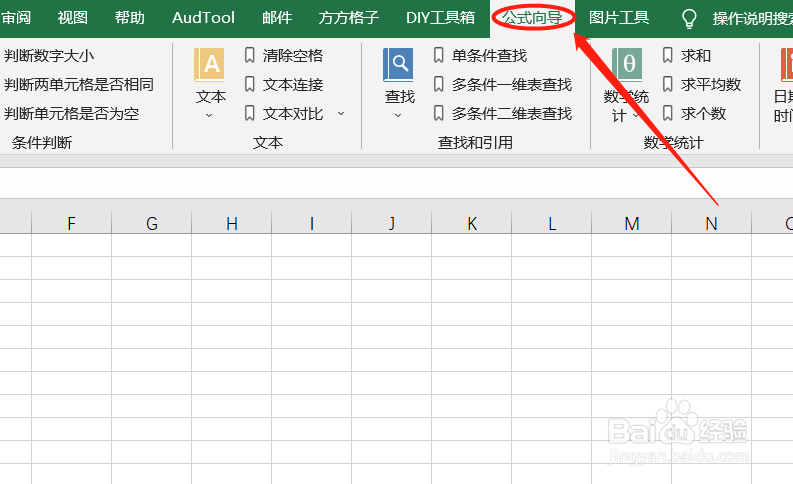
2、我们在功能区,找到下图的“提取”模块。
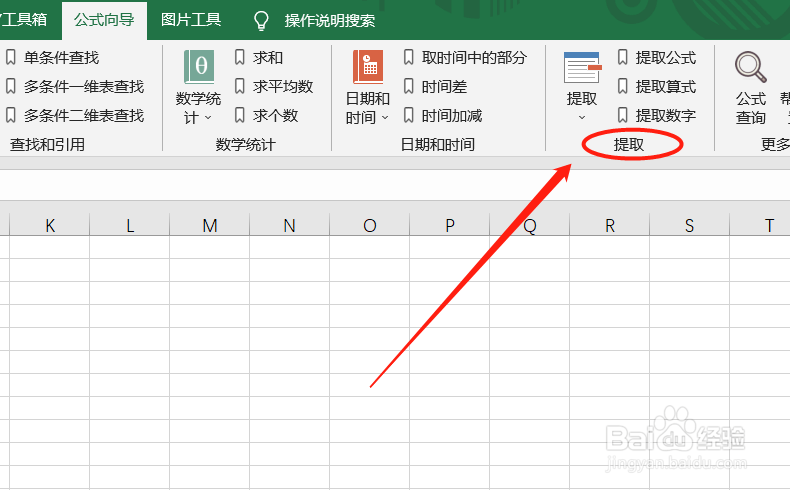
3、在该模块,继续点击“提取”。

4、这时,会弹出一个下拉菜单,我们填入相应内容后,点击“确定”。

5、然后,公式就自动生成啦!B2就是A2中的算式。接着,我们仅需下拉填充其余结果即可。

6、下拉填充后,我们就可以得到全部的结果啦!怎么样,是否十分快捷呢?!

1、本例中,需要我们把A1:A3中的算式提取出来,我们可以按照下列步骤操作。首先,我们打开Excel文件,并点击“公式向导”选项卡。
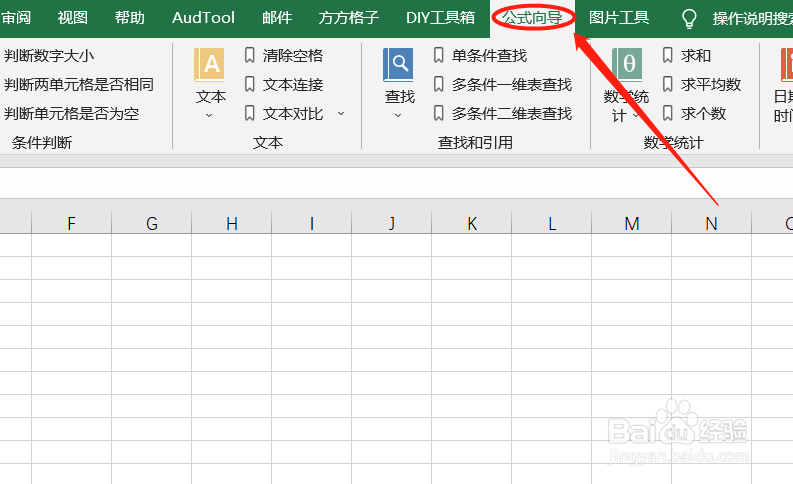
2、我们在功能区,找到下图的“提取”模块。
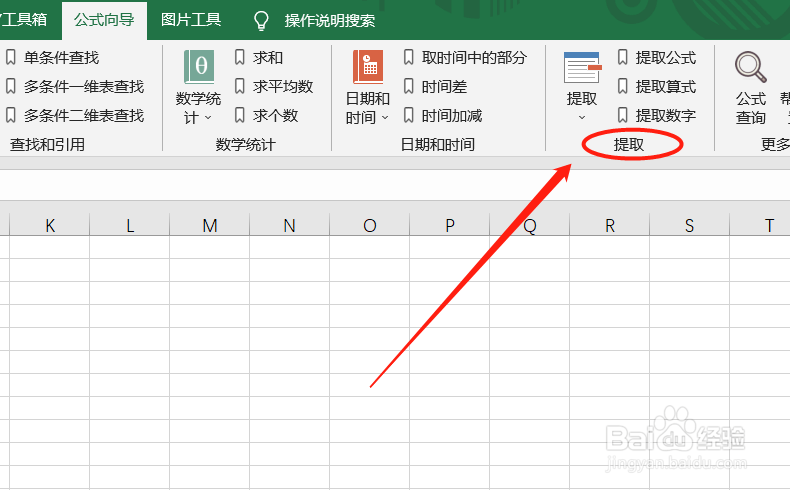
3、在该模块,继续点击“提取”。

4、这时,会弹出一个下拉菜单,我们填入相应内容后,点击“确定”。

5、然后,公式就自动生成啦!B2就是A2中的算式。接着,我们仅需下拉填充其余结果即可。

6、下拉填充后,我们就可以得到全部的结果啦!怎么样,是否十分快捷呢?!
